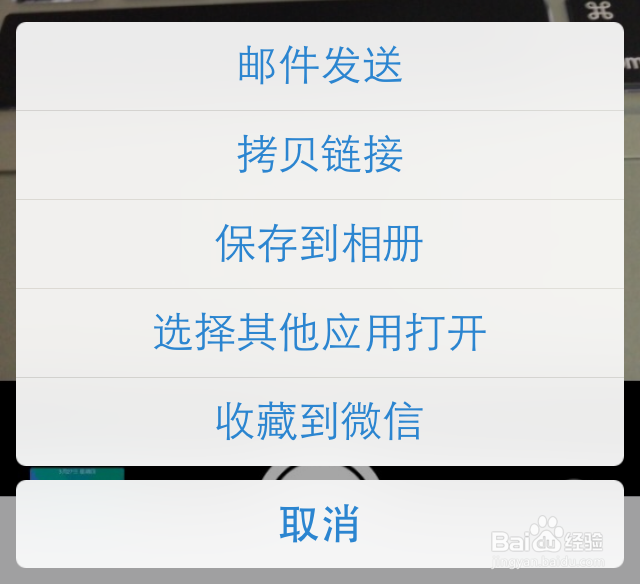1、要在 iPhone 上使用文件中转站,我们先要去 App Store 应用商店下载 QQ 邮箱应用,如图所示
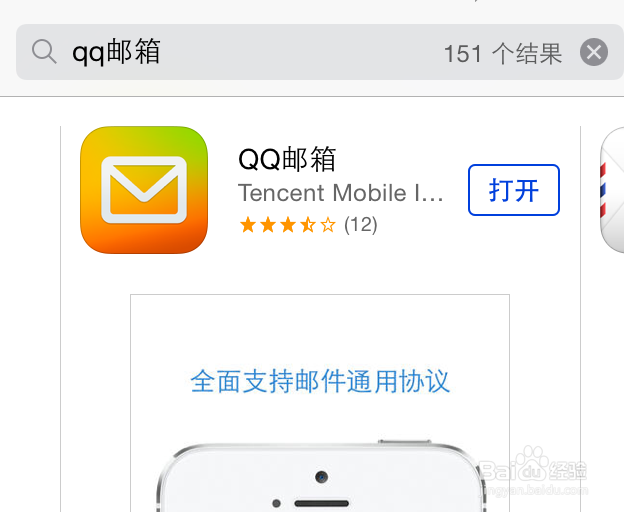
2、接着请在 QQ 邮箱中登录自己的 QQ 邮箱,登录以后在界面点击点击“文件中转站”一栏,如图所示
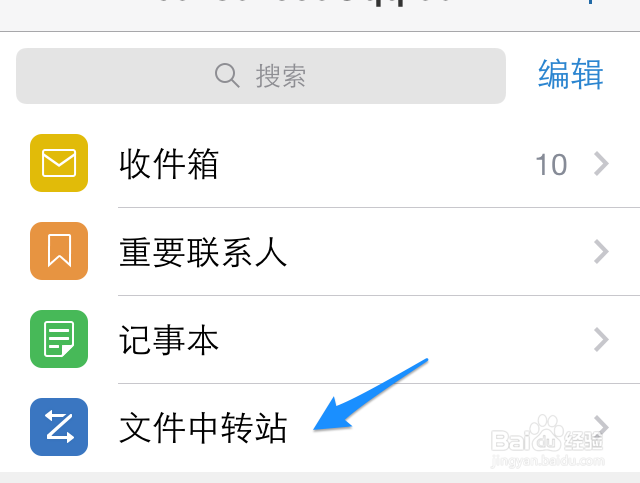
3、在文件中转站中,点击右上角的“箭头”图标,如图所示

4、在文件中转站中可以上传照片,视频,以及用相机现拍都可以,如图所示
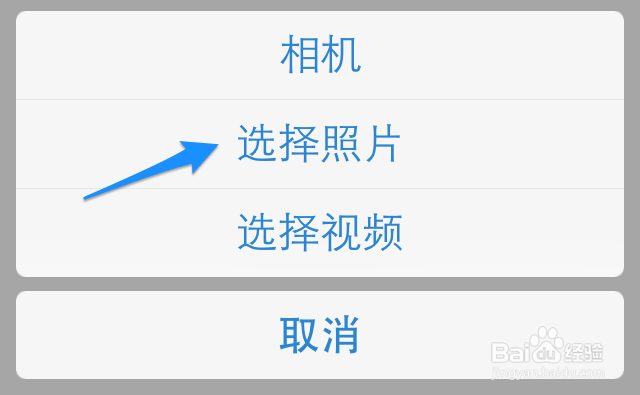
5、这里以上传照片为例,初次使用需要请点击底部“授权”按钮,如图所示

6、随后请点击“好”按钮,如图所示
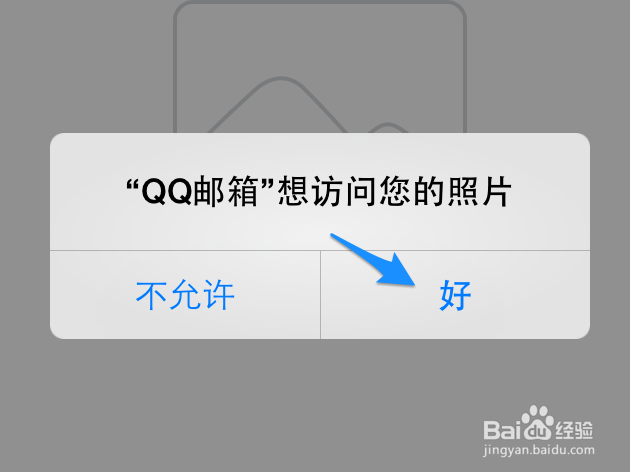
7、接下来在手机相册中选择要上传到文件中转站的照片,再点击底部的“添加到中转站”按钮,如图所示
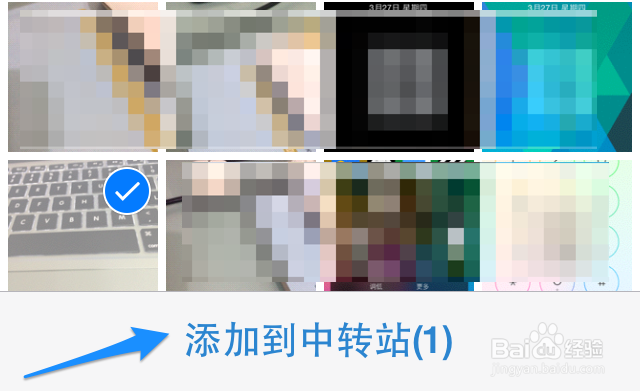
8、随后会弹出上传照片的尺寸大小,根据你的实际情况来选择,如图所示

9、等待上传完成以后,可以在文件中转站中看到此照片,默认是可以在中转站中保留30天。若想要转发此照片,或是进行其它操作,请点击它。

10、接下来我们可以在底部看到有三个操作选项,从左到右分别是删除、转发和延期。
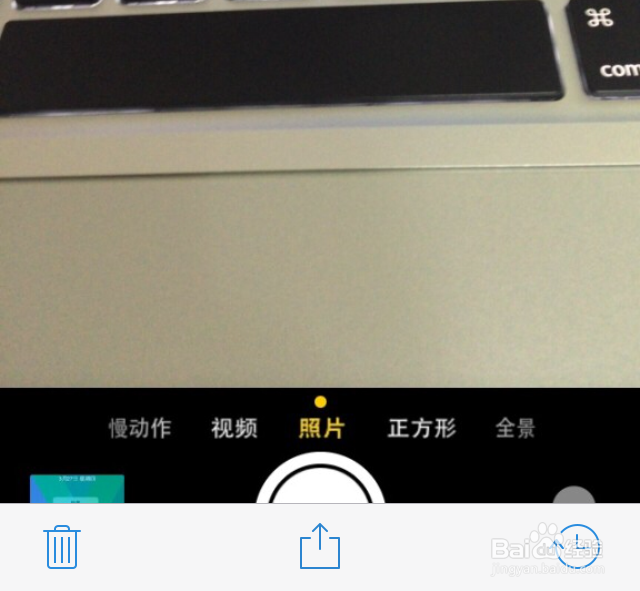
11、下图是对当前文件在中转站中延期的截图,如图所示

12、下图是转发中转站文件的截图,可以向其它人发送此文件的链接,也可以保存到相册等。